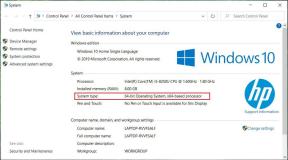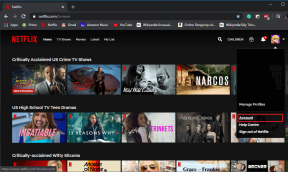HP-tulostimen yhdistäminen Wi-Fi-verkkoon
Sekalaista / / July 17, 2023
Takana ovat ne ajat, jolloin kaapeleiden kanssa sotkettiin asiakirjojen ja tiedostojen tulostamiseksi puhelimesta, PC: stä tai Macista. Johtavat tulostinvalmistajat, kuten HP, Canon ja Brother tarjoavat laajan valikoiman langattomia vaihtoehtoja asiakirjojen tulostamiseen liikkeellä. HP: lla on laaja valikoima lähtötason, keskitason ja huippuluokan langattomia tulostimia koti- ja toimistokäyttöön. Olipa sinulla Deskjet-, Laster Jet- tai Smart Tank -tulostin, liitä mikä tahansa HP-tulostin Wi-Fi-verkkoon alla olevien ohjeiden mukaisesti.

Vaikka langattomat tulostimet tarjoavatkin kaivattua mukavuutta, ensiasennus ei ole yksinkertaista. Monilla ostajilla on ollut vaikeuksia asentaa langatonta HP-tulostinta ensimmäistä kertaa. Sinun on myös määritettävä langaton tulostin uudelleen, kun muutat Wi-Fi-verkon nimeä tai salasanaa jostain syystä.
Yhdistä HP-tulostin Wi-Fi-verkkoon verkkoselaimen avulla
Vaikka asennusprosessi on pitkä, se on yksi tehokkaimmista tavoista yhdistää HP-tulostin Wi-Fi-verkkoon. Et edes vaadi erillistä HP Smart -sovellusta työpöydälle, Macille tai puhelimelle. Tässä on mitä sinun on tehtävä.
Vaihe 1: Liitä langaton HP-kirjoitin virtalähteeseen ja paina tulostimen virtapainiketta.
Vaihe 2: Etsi ja paina tulostimesi i-painiketta tulostaaksesi tietosivun. Se tulostaa tietoraportin, jossa on kaikki asiaankuuluvat tiedot, kuten tulostimen PIN-koodi, Wi-Fi Direct -nimi, Wi-Fi Direct -salasana, kuvakkeiden kuvaukset ja paljon muuta.

Vaihe 3: Avaa Asetukset puhelimellasi (käytimme esimerkkinä Android-puhelinta).
Vaihe 4: Avaa verkko ja internet. Napauta Internet.

Vaihe 5: Poista mobiilidata ja Wi-Fi käytöstä ja muodosta yhteys tulostimesi Wi-Fi-verkkoon samasta valikosta.

Vaihe 6: Jos tulostimen Wi-Fi pyytää salasanaa, käytä tietoraporttisivun suojausavainta.

Vaihe 7: Kun olet muodostanut yhteyden HP-tulostimen Wi-Fi-verkkoon, avaa Chrome-selain, siirry osoitteeseen 192.168.223.1 ja paina Enter. Huomaa, että IP-osoite voi vaihdella reitittimen IP-asetustesi mukaan.
Vaihe 8: Se avaa tulostimen asetussivun verkossa. Laajenna Verkko. Napauta sen vieressä olevaa +-kuvaketta.

Vaihe 9: Laajenna Wireless (802.11) ja valitse Wireless Setup Wizard.

Vaihe 10: Se kysyy HP: n tulostimen PIN-koodia. Etsi tulostimesi PIN-koodi Tulostimen tietoraportti -sivulta. Se tulee olemaan oikeassa yläkulmassa. Löydät saman tulostimen kasetin käyttöalueelta. Anna PIN-koodi ja paina Lähetä.

Vaihe 11: Käynnistä ohjattu langaton asennus ja valitse Wi-Fi-verkkosi luettelosta. Napauta Seuraava.

Vaihe 12: Kirjoita Wi-Fi-salasana ja napauta Seuraava suorittaaksesi asennuksen loppuun.

Huomaat vakaan sinisen Wi-Fi-valon HP-tulostimessasi. Nyt voit tulosta langattomasti Android-puhelimesta tai tablettia. Käytä erityistä opastamme tulostaa suoraan iPhonesta ja iPadista.
Käytä HP Smart App -sovellusta HP-tulostimen yhdistämiseen Wi-Fi-verkkoon
Voit määrittää langattoman tulostimesi HP Smart -sovelluksella. Tässä on mitä sinun on tehtävä.
Vaihe 1: Pidä tulostin, puhelin tai kannettava tietokone lähempänä Wi-Fi-reititintä.
Vaihe 2: Yhdistä puhelimesi tai kannettava tietokoneesi Wi-Fi-verkkoon. Jos käytät Ethernet-yhteyttä tietokoneesi kanssa, poista se käytöstä. Ota Bluetooth käyttöön, jotta HP Smart -sovellus voi havaita lähellä olevan tulostimen.
Vaihe 3: Jos käytät HP Smart -sovellusta iPhonessa tai Androidissa, ota sijaintiluvat käyttöön.
Vaihe 4: Käynnistä HP Smart -sovellus. Kun avaat sen ensimmäisen kerran, sovellus alkaa automaattisesti tunnistaa tulostimesi. Jos tämä ei ole ensimmäinen kertasi, napauta "Lisää ensimmäinen tulostimesi" yläreunasta.

Vaihe 5: Napauta Aloita, valitse Wi-Fi ja ota käyttöön tarvittavat käyttöoikeudet.
Vaihe 6: Etsi HP-tulostimesi luettelosta.

Vaihe 7: Palauta tulostimen Wi-Fi-asetustila. Vaiheet vaihtelevat tulostinmallin mukaan.
Osaat lukea HP: n virallinen dokumentaatio oppia lisää.
Vaihe 8: Sulje ja avaa HP Smart -sovellus uudelleen kahden tunnin kuluttua ja lisää tulostin uudelleen.
Suorita tulostimen asennus loppuun noudattamalla näytön asennusprosessia.
Lataa HP Smart Androidille
Lataa HP Smart iPhoneen
Yhdistä HP-tulostin Wi-Fi-verkkoon (kosketusnäytöllä)
Jos sinulla on langaton HP-tulostin, jossa on kosketusnäyttö, viimeistele asennus suorittamalla alla olevat vaiheet.
Vaihe 1: Käynnistä HP-tulostin.
Vaihe 2: Siirry Asetukset-kohtaan, valitse Verkko- tai langattomat asetukset -valikko ja valitse Ohjattu langaton asennus.
Vaihe 3: Valitse Wi-Fi-nimesi ja anna salasanasi.
Tulosta sivuja tien päällä
Näin HP-tulostimesi käynnistyy nopeasti. Voit tarkistaa omia oppaitamme HP-tulostin ei toimi Windowsissa tai Mac korjataksesi ongelman. Huomaa, että useimmat langattomat HP-tulostimet tukevat vain 2,4 GHz: n taajuusaluetta. Reitittimesi 5 GHz Wi-Fi-taajuuskaista ei näy asennuksen aikana.
Päivitetty viimeksi 20. kesäkuuta 2023
Yllä oleva artikkeli saattaa sisältää kumppanilinkkejä, jotka auttavat tukemaan Guiding Techiä. Se ei kuitenkaan vaikuta toimitukselliseen eheyteemme. Sisältö pysyy puolueettomana ja autenttisena.

Kirjoittanut
Parth työskenteli aiemmin EOTO.tech: llä teknisten uutisten parissa. Hän työskentelee tällä hetkellä freelancerina Guiding Techissä ja kirjoittaa sovellusten vertailusta, opetusohjelmista, ohjelmistovinkkeistä ja temppuista sekä sukeltaa syvälle iOS-, Android-, macOS- ja Windows-alustoihin.